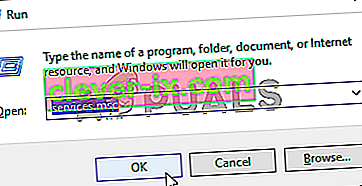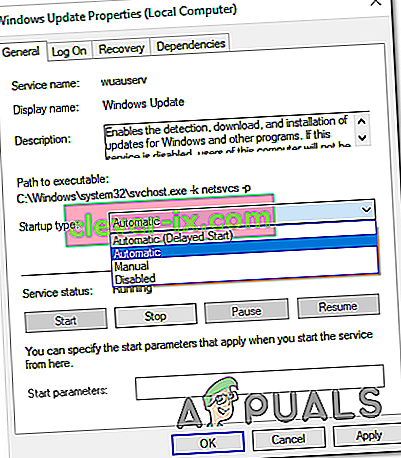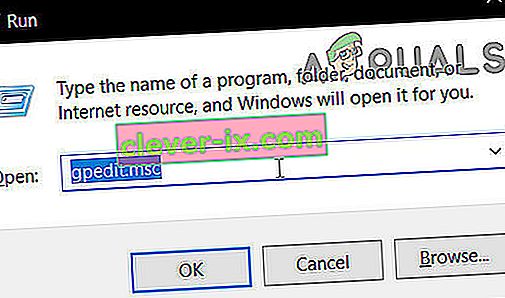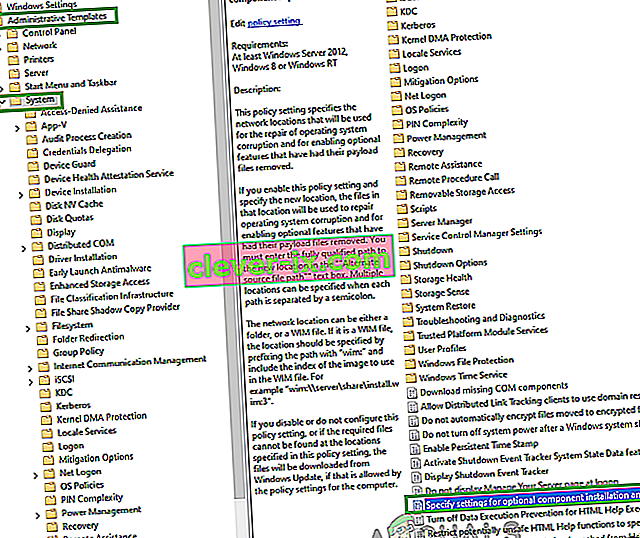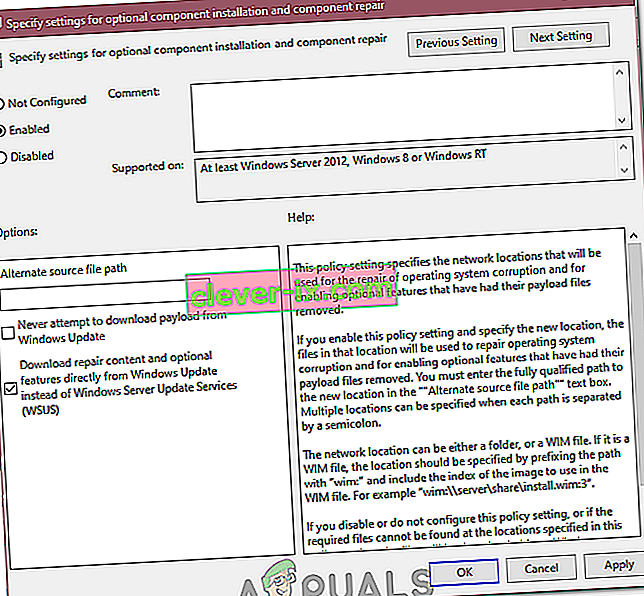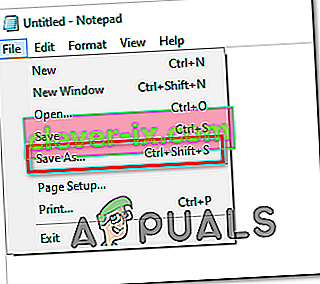Windows Update is helemaal niet perfect - er kan veel misgaan wanneer u het platform gebruikt om updates voor uw Windows 10-computer op te halen en te installeren. Een voorbeeld hiervan is een probleem waarbij Windows Update geen updates kan ophalen en / of installeren en de getroffen gebruiker een foutbericht ziet met foutcode 0x80080005. Gebruikers die door dit probleem worden getroffen, kunnen de Windows-updates die beschikbaar zijn voor hun computer niet succesvol installeren, en dat kan behoorlijk riskant zijn, aangezien Windows-updates vaak belangrijke / integrale patches en fixes bevatten.
De belangrijkste oorzaak van dit probleem is een botsing tussen Windows Update en een op de computer geïnstalleerd beveiligingsprogramma van derden en het probleem Toegang geweigerd met de beveiligingsdescriptors van de Background Intelligent Transfer Service (BITS), waarbij de betrokken computer geen toegang heeft tot de map Systeemvolume-informatie en een soort probleem met een of meer Windows Update-componenten. Als u ten prooi bent gevallen aan dit probleem, zijn de volgende de meest effectieve oplossingen die u kunt gebruiken om er vanaf te komen:
Oplossing 1: verwijder alle beveiligingsprogramma's van derden
Windows 10-gebruikers hebben geen antivirus-, antimalware- of firewallprogramma's van derden nodig - ze hebben de almachtige Windows Defender en de ingebouwde firewall van Windows 10 om hen tegen alle bedreigingen te beschermen. Veel Windows 10-gebruikers installeren echter nog steeds een of meer beveiligingsprogramma's van derden, en deze programma's kunnen soms botsen met Windows 10 en verschillende problemen veroorzaken, waarbij Windows Update mislukt en foutcode 0x80080005 een van deze problemen is.
Als u aan dit probleem lijdt en een of meer beveiligingsprogramma's van derden hebt geïnstalleerd, moet u deze onmiddellijk verwijderen of tijdelijk uitschakelen, eventuele sporen of achtergebleven bestanden verwijderen, uw computer opnieuw opstarten en controleren of of klaart de klus niet.
Oplossing 2: reset Windows Update-componenten met behulp van een probleemoplosser
Als een of meer Windows Update-componenten op uw computer in de war zijn en dit probleem veroorzaken, moet u ze opnieuw instellen of u kunt proberen ze te repareren en dat zou het probleem moeten oplossen. Om Windows Update-componenten op een Windows 10-computer te resetten, moet u:
- Klik hier om de probleemoplosser voor Windows Update voor Windows 10 te downloaden .
- Nadat de probleemoplosser is gedownload, navigeert u naar waar deze is gedownload en dubbelklikt u erop om deze uit te voeren
- Volg de instructies op het scherm en doorloop de probleemoplosser, en het zal de Windows Update-componenten van uw computer resetten.
Zodra de probleemoplosser is voltooid, start u uw computer opnieuw op en kijkt u of u updates kunt ophalen en installeren via Windows Update.

Oplossing 3: verleen volledige controle over de map System Volume Information aan uw computer
Als de oorzaak van dit probleem in uw geval is dat uw computer geen toegang heeft tot de map Systeemvolume-informatie, kunt u het probleem met succes oplossen door simpelweg:
- Klik met de rechtermuisknop op de knop Startmenu om het WinX-menu te openen .
- Klik op Command Prompt (Admin) in het WinX-menu om een verhoogde Command Prompt te starten .
- Typ het volgende in de verhoogde opdrachtprompt en druk op Enter :
cmd.exe / c takeown / f "C: \ System Volume Information \ *" / R / DY && icacls "C: \ System Volume Information \ *" / grant: R SYSTEM: F / T / C / L
Wacht tot het commando volledig is uitgevoerd.
- Sluit de verhoogde opdrachtprompt .
- Start uw computer opnieuw op.

Wanneer uw computer opstart, kunt u controleren of het probleem al dan niet is opgelost.
Oplossing 4: stel de beveiligingsdescriptors van de BITS-service handmatig opnieuw in
Als laatste, maar zeker niet de minste, is een uiterst effectieve oplossing voor dit probleem het handmatig opnieuw instellen van de beveiligingsdescriptors van de BITS-service, samen met bijna alle andere Windows Update-componenten op uw computer. Om deze oplossing toe te passen, moet u:
- Klik met de rechtermuisknop op de knop Startmenu om het WinX-menu te openen .
- Klik op Command Prompt (Admin) in het WinX-menu om een verhoogde Command Prompt te starten .
- Typ één voor één de volgende opdrachten in de verhoogde opdrachtprompt , druk op Enter nadat u ze hebt ingevoerd en wacht tot één opdracht met succes is uitgevoerd voordat u de volgende invoert :
net stop wuauserv net stop cryptSvc net stop bits net stop msiserver ren C: \ Windows \ SoftwareDistribution SoftwareDistribution.old ren C: \ Windows \ System32 \ catroot2 catroot2.old net start wuauserv net start cryptSvc net start bits net start msiserver pauze
- Sluit de verhoogde opdrachtprompt .
- Start uw computer opnieuw op.

Wanneer de computer opstart, voert u Windows Update uit en kijkt u of het met succes updates ophaalt en installeert.
Als u uw probleem op deze manier niet kunt oplossen, kunt u hieronder enkele verdere stappen voor probleemoplossing proberen.
- Voer een SFC-scan en een DISM-scan uit.
- Voer een schone installatie van Windows uit.
- Voer ook een Chkdsk-scan uit.
Oplossing 5: updatebestanden verwijderen
In sommige gevallen is het mogelijk dat sommige Windows-bestanden / configuraties tijdens het downloaden beschadigd zijn geraakt. Deze corruptie is vaak het gevolg van een slechte internetverbinding of van pakketverlies in de internetdienst. Daarom zullen we in deze stap deze updatebestanden verwijderen. Daarom:
- Druk op "Windows" + "R ' om de prompt Uitvoeren te openen.
- Typ "Services.MSC" om het servicemanager-venster te openen.
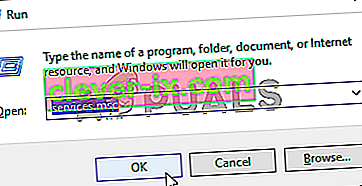
- Scroll naar beneden in het servicebeheervenster en zoek naar "Windows Update" en "Background Intelligent Service".
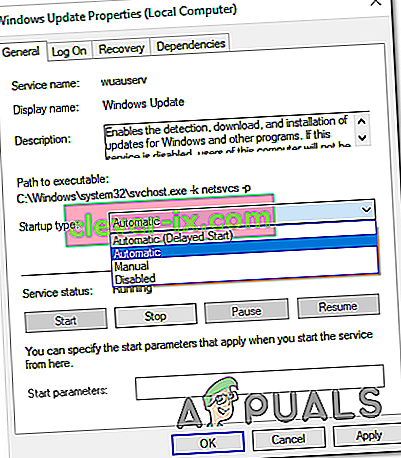
- Dubbelklik op elk afzonderlijk en verander hun opstarttype in "Uitgeschakeld".
- Klik op "Stop" om ze uit te schakelen en sla uw wijzigingen op.
- Navigeer hierna naar de volgende map in uw rootstation.
C: \ Windows \ SoftwareDistribution
- Open de map, druk op "Ctrl" + "A" om alle bestanden te selecteren en druk vervolgens op "Shift" + "Delete" om ze van uw computer te verwijderen.
- Nadat de bestanden zijn verwijderd, gaat u terug naar het servicebeheervenster en schakelt u beide services in die we in de eerste stappen hebben uitgeschakeld.
- Druk op "Windows ' + " I " om de instellingen te openen en klik op " Update en beveiliging ".
- Selecteer "Windows Update" in het linkerdeelvenster en selecteer de knop "Controleren op updates" .

- Controleer of het probleem zich blijft voordoen.
Oplossing 6: instellingen voor groepsbeleid wijzigen
In sommige gevallen vereist het groepsbeleid mogelijk enkele wijzigingen waardoor bepaalde reparatie-inhoud rechtstreeks van de Windows Update-servers kan worden gedownload. Deze optie is standaard uitgeschakeld voor de meeste mensen, maar het kan soms leiden tot een probleem met het updateproces. Om dit mogelijk te maken:
- Druk op "Windows" + "R" om de prompt Uitvoeren te openen.
- Typ "gpedit.msc" en druk op "enter".
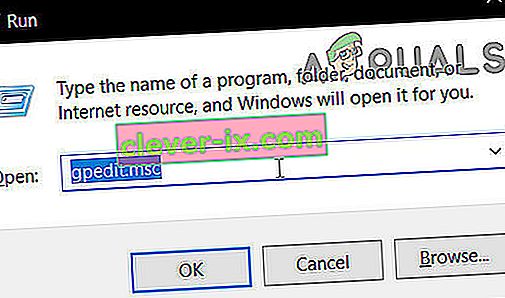
- Dubbelklik op de optie "Beheersjablonen" en dubbelklik vervolgens op de map "Systeem" .
- Dubbelklik in het rechterdeelvenster op de optie "Instellingen opgeven voor installatie van optionele inhoud" .
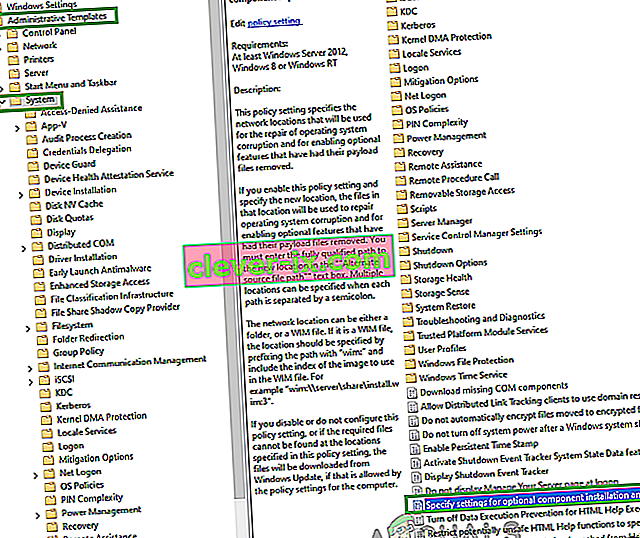
- Vink de knop "Ingeschakeld" aan en vink vervolgens de optie "Download reparatie-inhoud en opties rechtstreeks aan" aan.
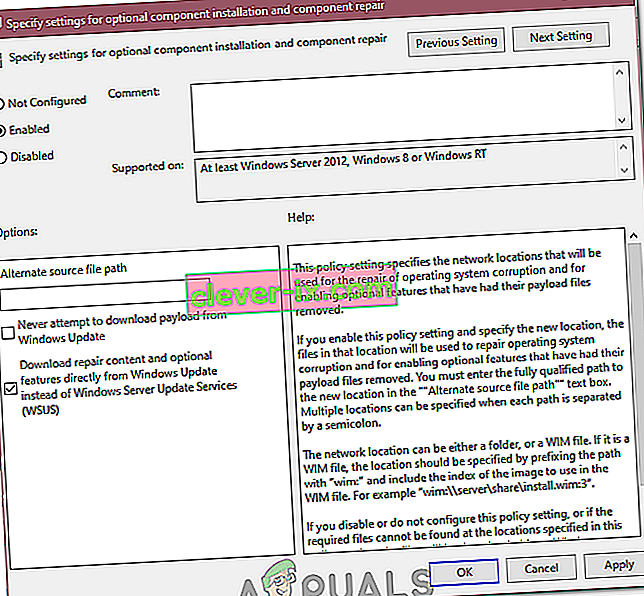
- Klik op "Toepassen" en vervolgens op "Ok" om uw wijzigingen op te slaan.
- Controleer of het probleem zich blijft voordoen nadat u dit hebt gedaan.
Oplossing 7: registerwijzigingen aanbrengen
In bepaalde gevallen kan het aanbrengen van enkele registerwijzigingen ons helpen om van dit probleem af te komen, maar aangezien de lijst met deze wijzigingen lang is, heeft een gebruiker ze gecompileerd in een script dat u op uw computer kunt uitvoeren om dit probleem permanent op te lossen. Daarom:
- Klik met de rechtermuisknop ergens op uw bureaublad en selecteer "Nieuw> Tekstdocument".
- Plak de volgende regels in het zojuist gemaakte document.
Windows Register-editor versie 5.00 [HKEY_LOCAL_MACHINE \ SYSTEM \ CurrentControlSet \ Services \ wuauserv] "DependOnService" = hex (7): 72,00,70,00,63,00,73,00,73,00,00,00,00 , 00 "Description" = "@% systemroot% \\ system32 \\ wuaueng.dll, -106" "DisplayName" = "@% systemroot% \\ system32 \\ wuaueng.dll, -105" "ErrorControl" = dword: 00000001 "FailureActions" = hex: 80,51,01,00,00,00,00,00,00,00,00,00,00,03,00,00,00,14,00,00, \ 00,01, 00,00,00,60, ea, 00,00,00,00,00,00,00,00,00,00,00,00,00,00,00,00,00,00,00 "ImagePath" = hex (2): 25,00,73,00,79,00,73,00,74,00,65,00,6d, 00,72,00,6f, 00,6f, 00, \ 74,00,25 , 00,5c, 00,73,00,79,00,73,00,74,00,65,00,6d, 00,33,00,32,00,5c, 00,73, \ 00,76, 00,63,00,68,00,6f, 00,73,00,74,00,2e, 00,65,00,78,00,65,00,20,00,2d, 00, \ 6b, 00 , 20,00,6e, 00,65,00,74,00,73,00,76,00,63,00,73,00,20,00,2d, 00,70,00,00, \ 00 "ObjectName" = "LocalSystem" "RequiredPrivileges" = hex (7): 53,00,65,00,41,00,75,00,64,00,69,00,74, 00,50,00,72, \ 00,69,00,76,00,69,00,6c, 00,65,00,67,00,65,00,00,00,53,00,65,00 , 43,00,72,00, \ 65,00,61,00,74,00,65,00,47,00,6c, 00,6f, 00,62,00,61,00,6c, 00, 50,00,72,00,69, \ 00,76,00,69,00,6c, 00,65,00,67,00,65,00,00,00,53,00,65,00,43 , 00,72,00,65,00, \ 61,00,74,00,65,00,50,00,61,00,67,00,65,00,46,00,69,00,6c, 00,65,00,50,00,72, \ 00,69,00,76,00,69,00,6c, 00,65,00,67,00,65,00,00,00,53,00 , 65,00,54,00,63,00, \ 62,00,50,00,72,00,69,00,76,00,69,00,6c, 00,65,00,67,00, 65,00,00,00,53,00,65, \ 00,41,00,73,00,73,00,69,00,67,00,6e, 00,50,00,72,00,69 , 00,6d, 00,61,00,72,00, \ 79,00,54,00,6f, 00,6b, 00,65,00,6e, 00,50,00,72,00,69, 00,76,00,69,00,6c, 00,65, \ 00,67,00,65,00,00,00,53,00,65,00,49,00,6d, 00,70,00 65,00,72,00,73,00,6f,00, \ 6e, 00,61,00,74,00,65,00,50,00,72,00,69,00,76,00,69,00,6c, 00,65,00,67,00 , 65, \ 00,00,00,53,00,65,00,49,00,6e, 00,63,00,72,00,65,00,61,00,73,00,65,00, 51,00, \ 75,00,6f, 00,74,00,61,00,50,00,72,00,69,00,76,00,69,00,6c, 00,65,00,67 , 00,65, \ 00,00,00,53,00,65,00,53,00,68,00,75,00,74,00,64,00,6f, 00,77,00,6e, 00,50,00, \ 72,00,69,00,76,00,69,00,6c, 00,65,00,67,00,65,00,00,00,53,00,65,00 , 44,00,65, \ 00,62,00,75,00,67,00,50,00,72,00,69,00,76,00,69,00,6c, 00,65,00, 67,00,65,00, \ 00,00,53,00,65,00,42,00,61,00,63,00,6b, 00,75,00,70,00,50,00,72 , 00,69,00,76, \ 00,69,00,6c, 00,65,00,67,00,65,00,00,00,53,00,65,00,52,00,65, 00,73,00,74,00, \ 6f, 00,72,00,65,00,50,00,72,00,69,00,76,00,69,00,6c, 00,65,00 , 67,00,65,00,00, \ 00,53,00,65,00,53,00,65,00,63,00,75,00,72,00,69,00,74,00, 79,00,50,00,72,00, \ 69,00,76,00,69,00,6c, 00,65,00,67,00,65,00,00,00,53,00,65 , 00,54,00,61,00,6b, \ 00,65,00,4f, 00,77,00,6e, 00,65,00,72,00,73,00,68,00,69,00,70,00 , 50,00,72,00, \ 69,00,76,00,69,00,6c, 00,65,00,67,00,65,00,00,00,53,00,65,00, 4c, 00,6f, 00,61, \ 00,64,00,44,00,72,00,69,00,76,00,65,00,72,00,50,00,72,00,69 , 00,76,00,69,00, \ 6c, 00,65,00,67,00,65,00,00,00,53,00,65,00,4d, 00,61,00,6e, 00,61,00,67,00,65, \ 00,56,00,6f, 00,6c, 00,75,00,6d, 00,65,00,50,00,72,00,69,00 , 76,00,69,00,6c, 00, \ 65,00,67,00,65,00,00,00,00,00 "ServiceSidType" = dword: 00000001 "Start" = dword: 00000003 "SvcHostSplitDisable" = dword: 00000001 "SvcMemHardLimitInMB" = dword: 000000f6 "SvcMemMidLimitInMB" = dword: 000000a7 "SvcMemSoftLimitInMB" = dword: 00000058 "Type" = dword: 00000020 [HKEY_LOCAL Services_MACHINE \ wannee \ "Service \ hexadecimaal \" Service \ "service \ waak \" service \ (2): 25,00,73,00,79,00,73,00,74,00,65,00,6d, 00,72,00,6f, 00,6f, \ 00,74,00,25,00,5c, 00,73,00,79,00,73 , 00,74,00,65,00,6d, 00,33,00,32,00,5c, 00, \ 77,00,75,00,61,00,75,00,65,00,6e, 00,67,00,2e, 00,64,00,6c, 00,6c, 00,00,00 "ServiceDllUnloadOnStop" = dword: 00000001 "ServiceMain" = "WUServiceMain" [HKEY_LOCAL_MACHINE \ SYSTEM \ CurrentControlSet \ Services \ wuauserv \ Beveiliging] "Beveiliging" = hex: 01,00,14,80,78,00,00,00,84,00,00,00,14,00,00,00,30,00,00,00,02, \ 00,1c, 00,01,00,00,00,02,80,14,00, ff, 00,0f, 00,01,01,00,00,00,00,00,01,00,00 , \ 00,00,02,00,48,00,03,00,00,00,00,00,14,00,9d, 00,02,00,01,01,00,00,00,00, 00, \ 05,0b, 00,00,00,00,00,18,00, ff, 01,0f, 00,01,02,00,00,00,00,00,05,20,00,00 , 00, \ 20,02,00,00,00,00,14,00, ff, 01,0f, 00,01,01,00,00,00,00,00,05,12,00,00, 00,01, \ 01,00,00,00,00,00,05,12,00,00,00,01,01,00,00,00,00,00,00,05,12,00,00,00 [HKEY_LOCAL_MACHINE \ SYSTEM \ CurrentControlSet \ Services \ wuauserv \ TriggerInfo] [HKEY_LOCAL_MACHINE \ SYSTEM \ CurrentControlSet \ Services \ wuauserv \ TriggerInfo \ 0] "Type" = dword: 00000005 "Action" = dword: 00000001 "Guid" = hex: e6 , ca, 9f, 65, db, 5b, a9,4d, b1, ff, ca, 2a, 17,8d, 46, e0 [HKEY_LOCAL_MACHINE \ SYSTEM \ CurrentControlSet \ Services \ wuauserv \ TriggerInfo \ 1] "Type" = dword : 00000005 "Action" = dword: 00000001 "Guid" = hex: c8,46, fb, 54,89, f0,4c, 46, b1, fd, 59, d1, b6,2c, 3b, 50e0 [HKEY_LOCAL_MACHINE \ SYSTEM \ CurrentControlSet \ Services \ wuauserv \ TriggerInfo \ 1] "Type" = dword: 00000005 "Action" = dword: 00000001 "Guid" = hex: c8,46, fb, 54,89, f0,4c, 46, b1, fd, 59, d1, b6,2c, 3b, 50e0 [HKEY_LOCAL_MACHINE \ SYSTEM \ CurrentControlSet \ Services \ wuauserv \ TriggerInfo \ 1] "Type" = dword: 00000005 "Action" = dword: 00000001 "Guid" = hex: c8,46, fb, 54,89, f0,4c, 46, b1, fd, 59, d1, b6,2c, 3b, 50
- Klik op de optie "Bestand" en selecteer "Opslaan als".
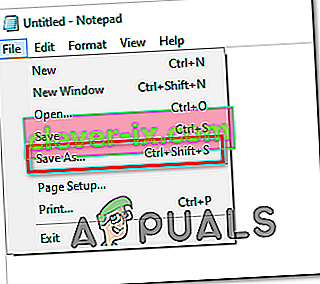
- Klik op "Alle typen" in de vervolgkeuzelijst Formaat en typ "Fix.reg" in het bestandsnaamveld.
- Klik op "Opslaan" na het kiezen van een geschikte locatie.
- Start het bestand vanaf die locatie en de wijzigingen zouden automatisch voor u moeten worden geïmplementeerd.
- Controleer of het probleem aanhoudt.
Opmerking: probeer de probleemoplosser voor Windows Update vanaf hier te downloaden en uit te voeren. Zorg er ook voor dat u alle USB-apparaten loskoppelt, start uw computer opnieuw op en probeer vervolgens bij te werken.